Word是很多小伙伴都在使用的一款文档编辑软件,在Word中我们可以对文档的文字、段落进行格式设置,也可以给文档添加目录以及流程图等各种内容,使用起来十分的方便。在使用Word的过程中,有的小伙伴可能会遇到需要将一行文字变为两行,设置为特殊格式,这时我们可以使用Word中的“双行合一”工具来完成设置。在Word中,我们选中文字,然后打开“中文版式”工具,接着在下拉列表中就能看到双行合一工具了。有的小伙伴可能不清楚具体的操作方法,接下来小编就来和大家分享一下Word将一行字变为上下两行的方法。

1、第一步,我们先在电脑中找到需要设置的文字文档,右键单击该文档,然后选择“打开方式”,再点击“Word”选项

2、第二步,进入Word页面之后,我们在文章页面中选中需要分为两行的文字内容,然后在工具栏中打开“开始”工具

3、第三步,在“开始”工具的子工具栏中我们找到“中文版式”工具,然后点击打开该工具右侧的箭头图标

4、第四步,打开箭头图标时,我们在下拉列表中找到“双行合一”选项,点击选择该选项

5、第五步,打开双行合一选项之后,我们在双行合一的弹框中点击“确定”选项即可

6、第六步,点击确定选项之后,我们在文档中就可以看到选中的文字已经变为双行

以上就是小编整理总结出的关于Word将一行字变为上下两行的方法,我们用Word打开一个文字文档,然后在文档页面中选中需要设置为双行的文字,接着在开始工具的子工具栏中打开中文版式工具,再在下拉列表中选择“双行合一”选项,最后在弹框中点击确定选项即可,感兴趣的小伙伴快去试试吧。
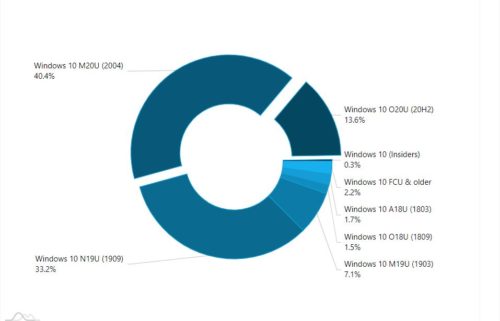 AdDuplex 2020年12月-Windows 10 2004和20H2的份额
AdDuplex 2020年12月-Windows 10 2004和20H2的份额
AdDuplex提供了2020年12月的统计数据,该数据显示Windows 10 2004和W......
 显卡驱动问题解决方法:如何手动安装显
显卡驱动问题解决方法:如何手动安装显
显卡驱动问题常常是影响电脑性能和稳定性的关键因素。手动安......
 ppt动画教程:定义动画路径
ppt动画教程:定义动画路径
如果对Powepoint演示文稿中内置的动画 路径 不满意,可以自定义......
 主板故障自检方法:哪些症状预示着主板
主板故障自检方法:哪些症状预示着主板
主板作为电脑系统的核心组件,扮演着连接各个硬件和执行基本......
 解读电脑硬件参数的技巧:硬件参数分析
解读电脑硬件参数的技巧:硬件参数分析
购机时,了解电脑硬件参数对于选购一台性能优良且符合需求的......
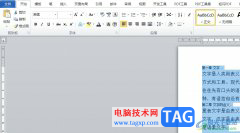
word是一款由微软公司发布的专业文字处理工具,为用户带来了许多的便利和好处,并且深受用户的喜爱,当用户在编辑文档文件时,会发现其中的功能是很强大的,用户可以对文字间距、页面...

很多小伙伴都喜欢使用Word程序来对文字文档进行编辑,因为在Word程序中我们可以使用各种工具来对文字文档中的文字、段落或是页面进行设置,还可以在文档中插入各种图表、图片、表格等内...

word软件是在很早之前就出现的一款文字处理工具,一出现就吸引了许多用户前来使用,当用户在使用这款办公软件时,就会发现其中的功能不仅专业,还很实用,能够让用户实现对文档格式的...
我们的Word文档中经常会有各种各样的表格。那么在编辑的过程中,就会不可避免地要对这些表格进行拆分、合并、删行等各种各样的修改。那么,掌握以下的小技巧,对于我们轻松应对...
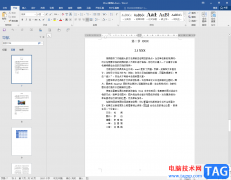
Word文档是很多小伙伴都在使用的一款软件,在其中我们可以轻松编辑和处理文本内容。如果我们希望在Word文档中将参考文献标注为[1]格式,小伙伴们知道具体该如何进行操作吗,其实操作方法...
![WPS word中设置脚注编号样式为[1]的方法](http://www.tagxp.com/uploads/allimg/c231230/1F3Z03132D10-2b2V_lit.png)
WPS办公软件中提供的功能都是可以供大家尽情使用的,比如大家会通过该办公软件进行毕业论文的编辑和设计,一般毕业论文都是需要进行脚注的添加的,添加脚注可以知道文章中哪些是引用的...

对于“打工人”群体来说,Word文档是一款“众所周知”的办公软件,在Word文档中我们可以对文本内容进行专业化的编辑处理。有时候我们会发现文本是只读模式,也就是无法对其中的内容进行...

用户在编辑文档文件时,会选择word软件来解决问题,这款软件让用户可以简单轻松的解决好文档的编辑问题,这是因为word软件中的功能是很强大的,其中就有着专业的文字编排功能,让用户可...

大家通过WPS这款软件进行处理文字的时候,发现在文档的页眉位置有一条横线显示出来,这让很多小伙伴十分的疑惑,那么该如何来解决这个问题呢,如果是在页眉的位置出现了这样一个横线样...

Word文档是很多小伙伴都在使用的一款软件,在其中我们可以轻松设置想要的文字格式效果。如果我们希望在Word文档中设置文字悬挂效果,小伙伴们知道具体该如何进行操作吗,其实操作方法是...
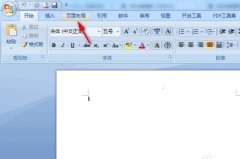
word中稿纸的样式非常多,怎么设置一款自己比较喜欢的稿纸样式呢?操作起来简单吗?下面是小编介绍word外框式稿纸的添加方法,有需要的小伙伴一起来下文看看吧,希望可以帮助到大家!...
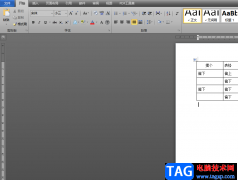
在word软件中,用户可以发现有强大的文字编排能力,并且这些功能有着不错的专业性,因此越来越多的用户很喜欢使用这款办公软件,当用户在编辑文档文件时,会在页面上插入自己需要的表...

平时大家在制作文档内容的时候,可能使用WPS办公软件的情况是比较多的,大家常常在该软件中进行编辑非常多的工作内容和学习资料等,特别是在使用WPS文档编辑的过程中,会需要对一些文字...

Word文档是一款非常好用的文本处理软件,在其中我们可以轻松完成各种专业的文本处理。如果我们在Word文档中希望添加分割线,小伙伴们知道具体该如何进行操作吗,其实操作方法是非常简单...

Word文档是一款非常好用的文本处理软件,很多小伙伴都在使用。在Word文档中我们有时候会插入一些Excel表格,方便在编辑和处理文本内容的同时,处理数据内容。很多小伙伴发现自己在Word文档...